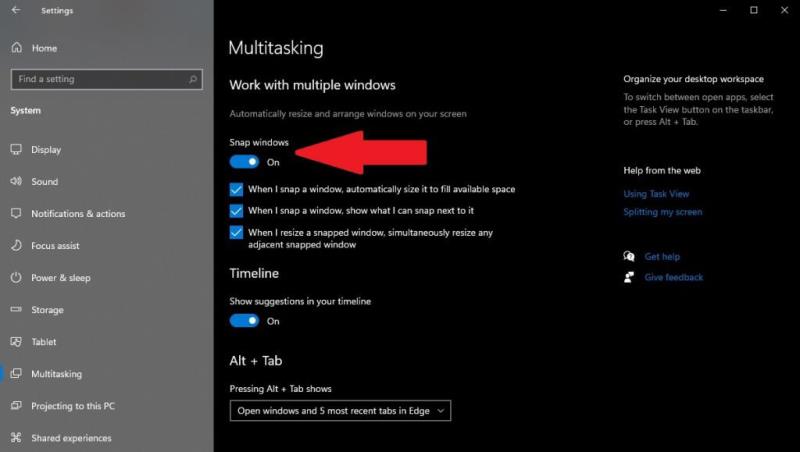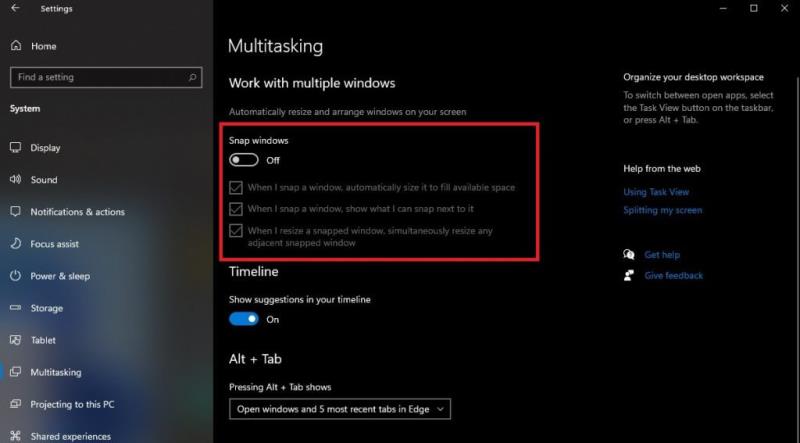विंडोज 10 पर स्नैप असिस्ट को जल्दी से बंद करने के लिए आपको यहां क्या करना होगा:
1. सेटिंग्स पर जाएं (विंडोज की + आई)
2. सिस्टम पर
जाएं 3. मल्टीटास्किंग पर जाएं
4. स्नैप विंडो टॉगल को बंद करें
स्नैपिंग विंडो उन लोगों के लिए एक सहायक विशेषता है जिन्हें इसकी आवश्यकता है। एक विंडो को अपने डेस्कटॉप के किनारे या कोने में खींचें और विंडोज़ स्पेस को भरने के लिए स्वचालित रूप से इसका आकार बदल देता है। विंडोज 10 पर, इसे स्नैप असिस्ट कहा जाता है और यह हमेशा एक स्वागत योग्य फीचर नहीं होता है।
Microsoft Windows समुदाय ब्लॉग पर Windows 10 पर इस सुविधा का वीडियो पूर्वाभ्यास प्रदान करता है । कुछ लोग विंडोज़ स्नैप करते समय उपलब्ध सुविधाओं को पसंद करते हैं लेकिन मैं उन लोगों में से नहीं हूं। इससे पहले कि मैं इसे बंद करना सीखता, इस सुविधा ने मेरे विंडोज 10 डेस्कटॉप पर कहर बरपाया।
स्नैप असिस्ट बंद करें
अगर आप मेरी तरह हैं और विंडोज 10 पर स्नैप असिस्ट से नफरत करते हैं, तो इसे बंद करने के लिए आपको यहां क्या करना होगा।
1. सेटिंग्स पर जाएं (विंडोज की + आई)
2. सिस्टम पर
जाएं 3. मल्टीटास्किंग पर जाएं
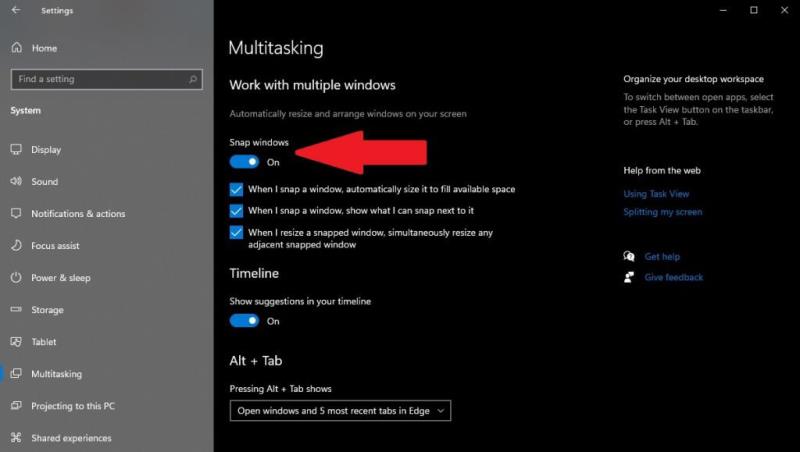 4. स्नैप विंडो टॉगल को बंद करें
4. स्नैप विंडो टॉगल को बंद करें
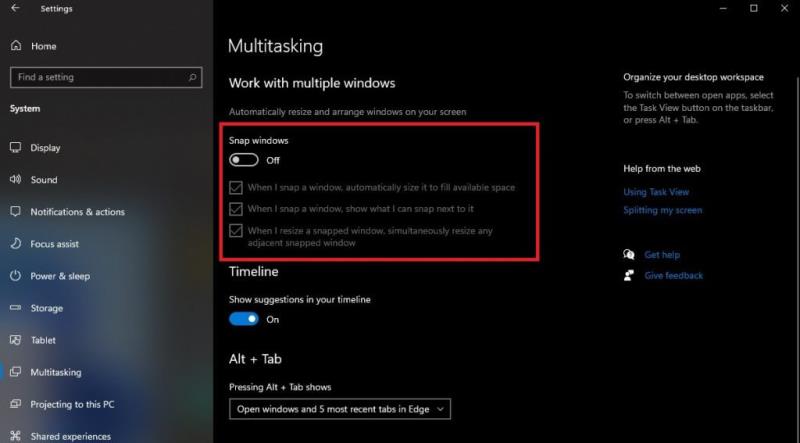
ध्यान रखें, आप अपनी इच्छित सुविधाओं को चालू या बंद करने के लिए टॉगल के नीचे स्थित संबंधित चेकबॉक्स पर क्लिक करके स्नैप विंडो (इसे पूरी तरह से बंद किए बिना) की कुछ विशेषताओं को बंद कर सकते हैं।